از طریق منوی جستجو مطلب مورد نظر خود در وبلاگ را به سرعت پیدا کنید
روش نصب Gradle روی CentOS 8
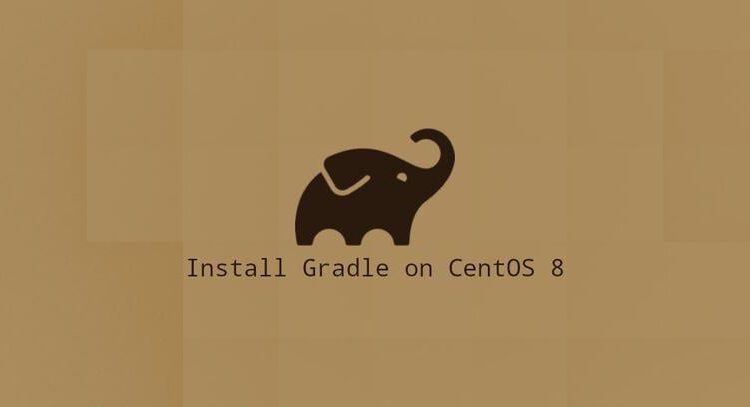
سرفصلهای مطلب
Gradle یک ابزار ساخت قدرتمند و انعطاف پذیر است که عمدتاً برای پروژه های جاوا استفاده می شود و بهترین ویژگی های Ant و Maven را ترکیب می کند. برخلاف نسخه های قبلی خود که از XML برای اسکریپت استفاده می کنند، Gradle از آن استفاده می کند شیار
، یک زبان برنامه نویسی پویا و شی گرا برای پلتفرم جاوا برای تعریف پروژه و ساخت اسکریپت ها.
این مقاله روش نصب Gradle را توضیح می دهد CentOS 8. ما آخرین نسخه Gradle را از وب سایت رسمی آنها دانلود خواهیم کرد.
پیش نیازها
دستورالعمل ها فرض می کنند که شما به عنوان root یا کاربر با امتیازات sudo وارد شده اید.
در حال نصب OpenJDK
Gradle به جاوا SE 8 یا جدیدتر برای نصب روی سرور نیاز دارد.
برای نصب بسته OpenJDK دستور زیر را وارد کنید:
sudo yum install java-1.8.0-openjdk-develنصب جاوا را با چاپ نسخه جاوا تأیید کنید:
java -versionخروجی باید چیزی شبیه به این باشد:
openjdk version "11.0.6" 2020-01-14 LTS
OpenJDK Runtime Environment 18.9 (build 11.0.6+10-LTS)
OpenJDK 64-Bit Server VM 18.9 (build 11.0.6+10-LTS, mixed mode, sharing)
در حال دانلود Gradle
در زمان نگارش این مقاله، آخرین نسخه Gradle است 6.3. قبل از ادامه مرحله بعدی، باید آن را بررسی کنید Gradle منتشر می کند page
برای دیدن اینکه آیا نسخه جدیدتری موجود است یا خیر.
دانلود فایل باینری Gradle در /tmp دایرکتوری با استفاده از زیر wget
دستور:
wget https://services.gradle.org/distributions/gradle-6.3-bin.zip -P /tmpپس از اتمام دانلود، فایل را از حالت فشرده خارج کنید /opt/gradle فهرست راهنما:
sudo unzip -d /opt/gradle /tmp/gradle-*.zipsudo dnf install unzip.بررسی کنید که فایل های Gradle استخراج شده اند:
ls /opt/gradle/gradle-*bin init.d lib LICENSE NOTICE README
تنظیم متغیرهای محیطی
در مرحله بعد، ما باید متغیر محیطی PATH را به گونه ای پیکربندی کنیم که دایرکتوری Gradle bin را شامل شود. برای انجام این کار، ویرایشگر متن خود را باز کنید و یک فایل جدید به نام ایجاد کنید gradle.sh داخل از /etc/profile.d فهرست راهنما:
sudo nano /etc/profile.d/gradle.shپیکربندی زیر را جایگذاری کنید:
export GRADLE_HOME=/opt/gradle/gradle-6.3
export PATH=${GRADLE_HOME}/bin:${PATH}
ذخیره کنید و فایل را ببندید. این اسکریپت در راه اندازی پوسته تهیه می شود.
اسکریپت را با صدور زیر قابل اجرا کنید chmod
دستور:
sudo chmod +x /etc/profile.d/gradle.shبارگذاری متغیرهای محیطی با استفاده از source دستور:
source /etc/profile.d/gradle.shتأیید نصب Gradle
برای تأیید اینکه Gradle به درستی نصب شده است، دستور زیر را اجرا کنید که نسخه Gradle را نمایش می دهد:
gradle -vشما باید چیزی شبیه به زیر ببینید:
Welcome to Gradle 6.3!
Here are the highlights of this release:
- Java 14 support
- Improved error messages for unexpected failures
For more details see https://docs.gradle.org/6.3/release-notes.html
------------------------------------------------------------
Gradle 6.3
------------------------------------------------------------
Build time: 2020-03-24 19:52:07 UTC
Revision: bacd40b727b0130eeac8855ae3f9fd9a0b207c60
Kotlin: 1.3.70
Groovy: 2.5.10
Ant: Apache Ant(TM) version 1.10.7 compiled on September 1 2019
JVM: 11.0.6 (Oracle Corporation 11.0.6+10-LTS)
OS: Linux 4.18.0-80.11.2.el8_0.x86_64 amd64
خودشه. شما آخرین نسخه Gradle را بر روی خود نصب کرده اید CentOS سیستم، و شما می توانید شروع به استفاده از آن کنید.
نتیجه
ما به شما روش نصب Gradle را نشان دادیم CentOS 8. اکنون می توانید به رسمی مراجعه کنید گریدل Documentation
page و یاد بگیرید که چگونه با Gradle شروع کنید.
اگر مشکلی دارید یا بازخوردی دارید، در زیر نظر دهید.
لطفا در صورت وجود مشکل در متن یا مفهوم نبودن توضیحات، از طریق دکمه گزارش نوشتار یا درج نظر روی این مطلب ما را از جزییات مشکل مشاهده شده مطلع کنید تا به آن رسیدگی کنیم
زمان انتشار: 1402-12-28 02:18:02



